જે વપરાશકર્તાઓ શરૂ થાય છે તેમાં સૌથી વધુ વારંવાર પૂછાતા પ્રશ્નો છે જીએનયુ / લિનક્સ, એ છે કે પ્રોગ્રામ્સને કેવી રીતે ઇન્સ્ટોલ અથવા અનઇન્સ્ટોલ કરવું અને કયા પ્રકારનાં પેકેજો ઇન્સ્ટોલ કરી શકાય છે. અમે તમને આ કાર્ય કરવા માટેનો સૌથી સહેલો રસ્તો બતાવીશું સિનેપ્ટિક, અને તે પણ, અમે તમને તે ટૂંકમાં જણાવીશું કે તે શું છે અને અમે તેનો ઉપયોગ કેવી રીતે કરી શકીએ.
સામાન્ય રીતે વિન્ડોઝ, એક્સ્ટેંશન સાથે પ્રોગ્રામ ઇન્સ્ટોલ કરવા માટે .exe અને આપણે ફક્ત આનો ઉપયોગ કરવો પડશે આગળ »આગળ એક અથવા બીજા સીરીયલ નંબર સાથે અને વિપરીત પ્રક્રિયા માટે (અનઇન્સ્ટોલ કરો), અમે જઈએ છીએ નિયંત્રણ પેનલ - પ્રોગ્રામ્સ ઉમેરો / દૂર કરો.
કિસ્સામાં જીએનયુ / લિનક્સ, ત્યાં પણ છે જેને આપણે આપણા કહી શકીએ છીએ .exe પરંતુ અલબત્ત, તેઓનું બીજું નામ અને રચના છે. સામાન્ય રીતે મોટા ભાગના પેકેજો જીએનયુ / લિનક્સ તેઓ ભંડારોમાં રાખવામાં આવ્યા છે, અને તેમને સંચાલિત કરવા માટે વિવિધ સાધનોનો ઉપયોગ કરવામાં આવે છે. કદાચ સૌથી વધુ લોકપ્રિય અથવા જાણીતા છે .deb અને .આરપીએમ અને બંને દ્વારા સંચાલિત થઈ શકે છે સિનેપ્ટિક, જે શરૂઆતમાં માટે ઇન્ટરફેસ હતું APT.
સાથે કામ કરો સિનેપ્ટિક તે ખૂબ જ સરળ છે. ઇન્ટરફેસ જટિલ નથી અને ભાગ્યે જ નવા વપરાશકર્તાને તેના બધા વિકલ્પોનો ઉપયોગ કરવો અથવા તેમાં ફેરફાર કરવો પડશે. સામાન્ય રીતે, કારણ કે તે મૂળભૂત રીતે આવે છે, સૌથી સામાન્ય કાર્યો કરી શકાય છે.
સિનેપ્ટિક તેમના જેવા રહી છે પ્રોગ્રામ્સ ઉમેરો / દૂર કરો de વિન્ડોઝ. તેના Forપરેશન માટે, આપણે રૂપરેખાંકિત કરેલ હોવું જોઈએ (કિસ્સામાં ડેબિયન અને તેના ડેરિવેટિવ્ઝ) રીપોઝીટરીઓનાં માર્ગો જ્યાં સ્થાપિત કરવાનાં પેકેજો સ્થિત છે, ફાઇલમાં /etc/apt/sources.list. તે ફાઇલમાંથી, સિનેપ્ટિક પેકેજો accessક્સેસ કરવા માટે જરૂરી માર્ગ મેળવે છે.
ઇન્ટરફેસ જાણવાનું.
તે ઉમેરવાનું સારું છે કે જેનો ઇન્ટરફેસ સિનેપ્ટિક en linuxmintથી અલગ છે ડેબિયન. માં કેટલાક કારણોસર linuxmintબટન શામેલ નથી બધા અપડેટ્સ તપાસો. પરંતુ ચાલો ઈન્ટરફેસ પર પાછા જઈએ.
ટોચ પર અમારી પાસે મેનુ બાર જેમાંથી આપણે પછી કેટલાક વિકલ્પો જોશું. થોડુંક નીચે, નીચે આપેલા બટનો:
- રિચાર્જ: પેકેજ સૂચિ અપડેટ કરો.
- લાગુ કરો: જ્યારે આપણે પેકેજ ઇન્સ્ટોલ કરવા અથવા અનઇન્સ્ટોલ કરવા માટે માર્ક કરીએ છીએ, ત્યારે અમે ફેરફારને લાગુ કરવા માટે આ બટનનો ઉપયોગ કરીએ છીએ.
- ગુણધર્મો: તે પેકેજની લાક્ષણિકતાઓ, તેનું વર્ણન અને અવલંબન બતાવે છે.
- શોધો: તે ચોક્કસ પરિમાણો અનુસાર પેકેજો શોધવા માટે ઘણા વિકલ્પો સાથે સંવાદ પ્રદર્શિત કરે છે.
નીચે આપણને ઇન્ટરફેસ બે કumnsલમ્સમાં વહેંચાયેલું છે. ડાબી બાજુએ આપણે પસંદ કરેલ વિભાગ અનુસાર વિકલ્પો છે. બટનો વિભાગને ક Callલ કરો: વિભાગો, સ્થિતિ, મૂળ, ગાળકો અને શોધ પરિણામો.
- વિભાગો: કેટેગરીઝ દ્વારા આયોજિત પેકેજો બતાવે છે. જો આપણે સંબંધિત પેકેજની શોધ કરવી હોય તો જીનોમ ડેસ્કટ .પ એન્વાર્યમેન્ટઉદાહરણ તરીકે, આપણે ફક્ત વિભાગ પર જવું પડશે જીનોમ.
- રાજ્ય: આ વિભાગમાં આપણે શોધીશું કે અપગ્રેડેબલ, અપ્રચલિત, ઇન્સ્ટોલ કરેલા અથવા શેષ પેકેજો કયા છે.
- મૂળ: પેકેજોના મૂળ (ભંડાર) બતાવે છે. અન્ય શબ્દોમાં, તેઓ ક્યાંથી આવે છે.
- ગાળકો: આ વિભાગમાં તમે વિવિધ પ્રકારની માહિતી મેળવવા માટે ચોક્કસ ફિલ્ટર્સ લાગુ કરી શકો છો. તે જાણવું અગત્યનું છે કે તૂટેલા પેકેજો અહીં દેખાય છે.
- શોધ પરિણામો: તેનું નામ સૂચવે છે તેમ તે જે કરે છે તે બરાબર છે, તે શોધ પરિણામો પ્રદર્શિત કરે છે સિનેપ્ટિક.
બીજી બાજુ અમારી પાસે પેકેજોની સૂચિ છે જે આપણે સિનેપ્ટિક દ્વારા ઇન્સ્ટોલ કરી શકીએ છીએ. જો આપણે તેમાંના કોઈપણને અને રાઇટ ક્લિકને પસંદ કરીએ, તો અમે કેટલાક વિકલ્પો પસંદ કરી શકીએ છીએ જેમ કે:
- અનચેક કરો: જો આપણે પહેલા પસંદ કર્યું હોય તો પેકેજને અનચેક કરો.
- ઇન્સ્ટોલ કરવા માટે તપાસો: સ્થાપિત કરવા માટે પેકેજ તપાસો.
- ફરીથી ઇન્સ્ટોલ કરવા માટે માર્ક કરો: સારું, પેકેજ પસંદ કરો અને ફરીથી ઇન્સ્ટોલ કરો.
- અપડેટ કરવા માટે ચિહ્નિત કરો: જો પેકેજમાં અપડેટ છે, તો અમે તેને આ વિકલ્પ સાથે પસંદ કરીએ છીએ.
- કા deleteી નાખવા માટે ચિહ્નિત કરો: ફક્ત પસંદ કરેલા પેકેજને કા .ી નાખો.
- સંપૂર્ણપણે દૂર કરવા માટે તપાસો: પસંદ કરેલા પેકેજને તેની ભલામણ કરેલી અવલંબન સાથે દૂર કરો. સૂચવેલ અવલંબન શેષ રૂપરેખાંકન પર જાય છે.
- ગુણધર્મો: ટોચ પરના બટનની જેમ જ કરે છે.
- ચિહ્ન સ્થાપન માટે આગ્રહણીય છે: ઇન્સ્ટોલ કરવા માટેના પેકેજની ભલામણ કરેલી અવલંબન પસંદ કરો.
- ઇન્સ્ટોલેશન માટે સૂચવેલ માર્ક કરો: ઇન્સ્ટોલ કરવા માટેના પેકેજની સૂચવેલ અવલંબન પસંદ કરો.
અન્ય વિકલ્પો.
આ જાણીને આપણે પહેલાથી જ કામ કરી શકીએ છીએ સિનેપ્ટિક, પરંતુ અમે અન્ય વસ્તુઓ કરી શકીએ છીએ, ઉદાહરણ તરીકે રીપોઝીટરીઓના સ્ત્રોતોમાં ફેરફાર કરો. જો આપણે ઉપયોગ કરેલા અરીસાઓ ધીમા અથવા નીચે હોય તો કંઈક ઉપયોગી છે. આ માટે આપણે કરીશું રૂપરેખાંકન os રીપોઝીટરી.
અમને મળેલી windowપ્શન વિંડોમાં, અમારા રીપોઝીટરીઓને સંચાલિત કરવા માટે ફક્ત 3 ટsબ્સ જાણવાની જરૂર છે. પ્રથમમાં, આપણે શાખાઓ મેળવીએ છીએ જેમાં આપણે ઉપયોગમાં લઈશું linuxmint (મુખ્ય, અપસ્ટ્રીમ, આયાત, બેકપોર્ટ અને રોમિયો). ફક્ત ફાઇલને ચકાસી / અનચેકિંગ ફાઇલને સંપાદિત કરે છે /etc/apt/sources.list.
બીજા ટ tabબમાં આપણે રિપોઝીટરીઓ શામેલ કરીએ છીએ જે નથી મિન્ટ, તે છે થર્ડ પાર્ટી પેકેજો ની જેમ ડેબિયન, આ પીપીએ de ઉબુન્ટુ અથવા કોઈપણ સ્રોત સુસંગત છે એલએમડીઇ.
અને ત્રીજા ટ tabબમાં, અમે સ્વચાલિત અપડેટ્સને સક્રિય કરી શકીએ છીએ અને જ્યારે પણ અમે તેને ચલાવવા માંગીએ છીએ.
પણ વધુ?
જો તમને તેની જરૂર હોય, સિનેપ્ટિક પણ સુયોજિત છે નેટવર્ક પ્રોક્સી અને વિતરણ જેને આપણે મૂળભૂત રીતે વાપરવા માંગીએ છીએ. આ માટે આપણે કરીશું સેટિંગ્સ »પસંદગીઓ.
વિશે થોડું સમજાવવા માટે વિતરણ, જો આપણે ફાઇલ જોઈએ /etc/apt/sources.list, અમારી પાસે વાપરવા માટે બે લેઆઉટ છે (રંગીન લખાણની નોંધ લો):
ડેબ http://packages.linuxmint.com/ ડેબિયન મુખ્ય અપસ્ટ્રીમ આયાત
ડેબ http://ftp.debian.org/debian પરીક્ષણ મુખ્ય ફાળો બિન-મુક્ત
ડેબ http://security.debian.org/ પરીક્ષણ/ અપડેટ્સ મુખ્ય ફાળો બિન-મુક્ત
ડેબ http://www.debian-multmedia.org પરીક્ષણ મુખ્ય બિન-મુક્ત
ડિફaultલ્ટ, સિનેપ્ટિક હંમેશાં ઉચ્ચતમ વિતરણ લે છે, જેનો અર્થ છે કે જો પેકેટ પ્રવેશે છે પિજિન ના રેપોમાં ૨.2.8 ટંકશાળ (ડેબિયન) અને સંસ્કરણ 2.9 માં ડેબિયન (પરીક્ષણ), પ્રોગ્રામ વર્ઝન 2.9 ઇન્સ્ટોલ કરવાનું સૂચન કરશે.
અલબત્ત, જો આ વિકલ્પનો ઉપયોગ કરીને આપણે ઉપયોગ કરવા માંગતા હોય તે વિતરણ જાતે જ પસંદ કરીએ તો આ બદલી શકાય છે: ની આવૃત્તિઓ પસંદ કરો:
અને સારું, જો આપણે HTTP દ્વારા કનેક્ટ થવા માટે કોઈ પ્રોક્સીનો ઉપયોગ કરીએ છીએ, તો અમારી પાસે તેને મેન્યુઅલી સેટ કરવાનો વિકલ્પ પણ છે:
અમારા પેકેજોનું સંચાલન કરવા, તેને અપડેટ કરવા અને ઇન્સ્ટોલ કરવા માટેના અન્ય સાધનો છે. ઉબુન્ટુ ઉદાહરણ તરીકે હવે તમારા સમાવેશ થાય છે સ Softwareફ્ટવેર સેન્ટરઅને એલએમડીઇ એક ખૂબ સમાન છે, પરંતુ ચોક્કસ રીતે સિનેપ્ટિક તે વધુ સંપૂર્ણ છે.
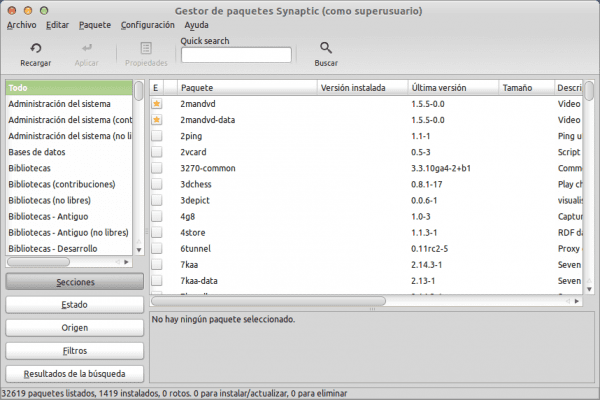
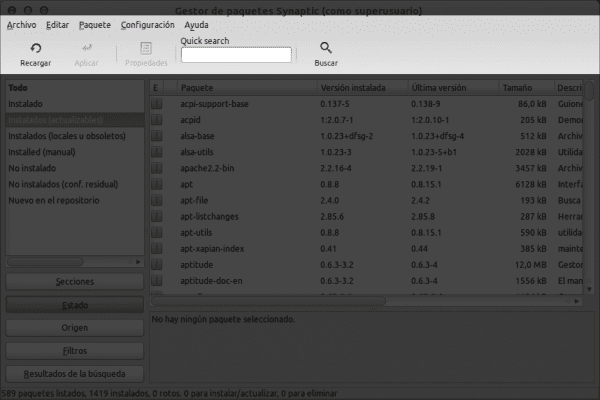
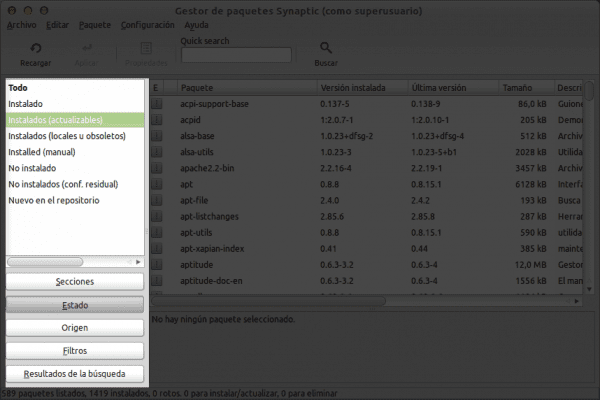

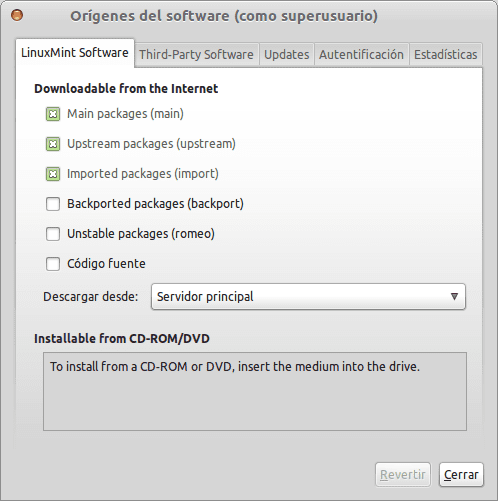

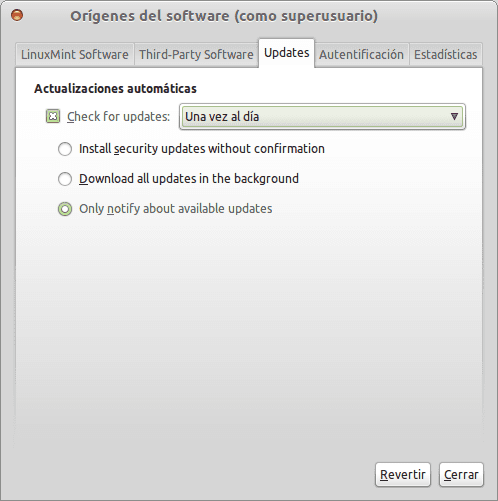
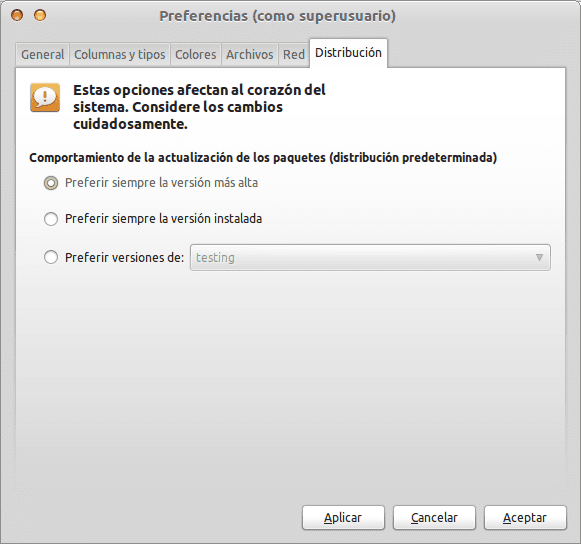
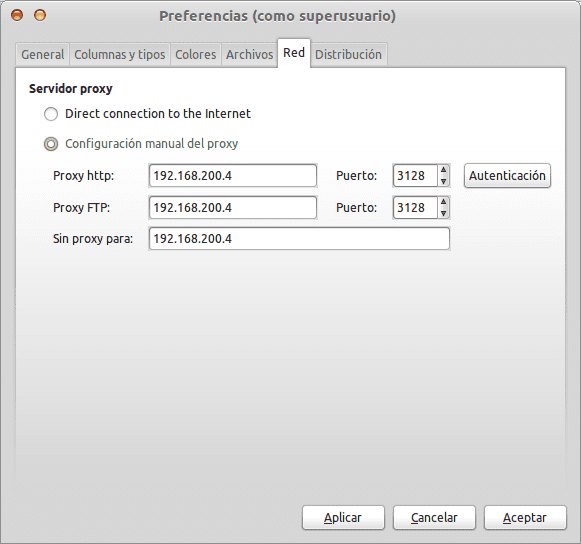
તમારો ખૂબ ખૂબ આભાર, સત્ય એ છે કે હું ફક્ત લિનક્સથી પ્રારંભ કરું છું અને આ સાધન મહત્વપૂર્ણ છે. તેણીને વધુ સારી રીતે જાણવું સારું છે
મારે તે જાણવાની જરૂર છે કે લિનક્સ ટંકશાળ 17 ક્યુઆનાને તેની officialફિશિયલ સાઇટથી રેપો અપડેટ કરવાનો પ્રયાસ કરતા અટકાવવી
અને મારા સ્રોતોમાં શામેલ છે. ઉબુન્ટુ 14.04 માં પહેલેથી જ ચકાસાયેલ નવું અપડેટ સરનામું શામેલ કરો અને મિન્ટ સાથે સુસંગત પરંતુ જ્યારે (અપડેટ અપડેટ) નીચે બતાવેલ છે:
ભૂલ http://ubuntu.mes.edu.cu વિશ્વાસપાત્ર-સૂચિત ઇનરિલિઝ
ભૂલ http://packages.linuxmint.com કિયાના ઇનરેલીઝ
ભૂલ http://archive.ubuntu.com વિશ્વાસપાત્ર
ભૂલ http://archive.ubuntu.com વિશ્વાસપાત્ર-અપડેટ્સ
ભૂલ http://security.ubuntu.com વિશ્વાસપાત્ર સુરક્ષા
ભૂલ http://ubuntu.mes.edu.cu વિશ્વાસપાત્ર સુરક્ષા
ભૂલ http://ubuntu.mes.edu.cu વિશ્વાસપાત્ર-અપડેટ્સ
ભૂલ http://ubuntu.mes.edu.cu વિશ્વાસપાત્ર
ભૂલ http://archive.ubuntu.com વિશ્વાસુ રીલિઝ.gpg
"આર્કાઇવ.યુબન્ટુ ડોટ કોમ" હલ કરી શક્યાં નથી
ભૂલ http://security.ubuntu.com વિશ્વાસુ-સલામતી
"Security.ubuntu.com" હલ કરી શક્યાં નથી
ભૂલ http://ubuntu.mes.edu.cu વિશ્વાસુ-સૂચિત પ્રકાશન.gpg
"Ubuntu.mes.edu.cu" ઉકેલી શક્યાં નથી
ભૂલ http://packages.linuxmint.com કિયાના રીલિઝ.gpg
"Package.linuxmint.com" નું નિરાકરણ કરી શકાયું નહીં
ભૂલ http://ubuntu.mes.edu.cu વિશ્વાસુ-સલામતી
"Ubuntu.mes.edu.cu" ઉકેલી શક્યાં નથી
ભૂલ http://ubuntu.mes.edu.cu વિશ્વાસુ-અપડેટ્સ રીલિઝ.gpg
"Ubuntu.mes.edu.cu" ઉકેલી શક્યાં નથી
ભૂલ http://archive.ubuntu.com વિશ્વાસુ-અપડેટ્સ રીલિઝ.gpg
"આર્કાઇવ.યુબન્ટુ ડોટ કોમ" હલ કરી શક્યાં નથી
ભૂલ http://ubuntu.mes.edu.cu વિશ્વાસુ રીલિઝ.gpg
"Ubuntu.mes.edu.cu" ઉકેલી શક્યાં નથી
ભૂલ http://extra.linuxmint.com કિયાના ઇનરેલીઝ
ભૂલ http://extra.linuxmint.com કિયાના રીલિઝ.gpg
"Extra.linuxmint.com" નું નિરાકરણ કરી શકાયું નહીં
ભૂલ http://archive.canonical.com વિશ્વાસપાત્ર
ભૂલ http://archive.canonical.com વિશ્વાસુ રીલિઝ.gpg
"આર્કાઇવ.કોનનિકલ ડોટ કોમ" ને હલ કરી શક્યાં નથી
ડબલ્યુ: મેળવવા માટે અસમર્થ http://ubuntu.mes.edu.cu/UBUNTU/ubuntu/dists/trusty-proposed/InRelease
ડબલ્યુ: મેળવવા માટે અસમર્થ http://ubuntu.mes.edu.cu/UBUNTU/ubuntu/dists/trusty-security/InRelease
ડબલ્યુ: મેળવવા માટે અસમર્થ http://ubuntu.mes.edu.cu/UBUNTU/ubuntu/dists/trusty-updates/InRelease
ડબલ્યુ: મેળવવા માટે અસમર્થ http://ubuntu.mes.edu.cu/UBUNTU/ubuntu/dists/trusty/InRelease
ડબલ્યુ: મેળવવા માટે અસમર્થ http://packages.linuxmint.com/dists/qiana/InRelease
ડબલ્યુ: મેળવવા માટે અસમર્થ http://extra.linuxmint.com/dists/qiana/InRelease
ડબલ્યુ: મેળવવા માટે અસમર્થ http://archive.ubuntu.com/ubuntu/dists/trusty/InRelease
ડબલ્યુ: મેળવવા માટે અસમર્થ http://archive.ubuntu.com/ubuntu/dists/trusty-updates/InRelease
ડબલ્યુ: મેળવવા માટે અસમર્થ http://security.ubuntu.com/ubuntu/dists/trusty-security/InRelease
ડબલ્યુ: મેળવવા માટે અસમર્થ http://archive.canonical.com/ubuntu/dists/trusty/InRelease
ડબલ્યુ: મેળવવા માટે અસમર્થ http://ubuntu.mes.edu.cu/UBUNTU/ubuntu/dists/trusty-proposed/Release.gpg "Ubuntu.mes.edu.cu" ઉકેલી શક્યાં નથી
ડબલ્યુ: મેળવવા માટે અસમર્થ http://packages.linuxmint.com/dists/qiana/Release.gpg "Package.linuxmint.com" નું નિરાકરણ કરી શકાયું નહીં
ડબલ્યુ: મેળવવા માટે અસમર્થ http://archive.ubuntu.com/ubuntu/dists/trusty/Release.gpg "આર્કાઇવ.યુબન્ટુ ડોટ કોમ" હલ કરી શક્યાં નથી
ડબલ્યુ: મેળવવા માટે અસમર્થ http://archive.ubuntu.com/ubuntu/dists/trusty-updates/Release.gpg "આર્કાઇવ.યુબન્ટુ ડોટ કોમ" હલ કરી શક્યાં નથી
ડબલ્યુ: મેળવવા માટે અસમર્થ http://security.ubuntu.com/ubuntu/dists/trusty-security/Release.gpg "Security.ubuntu.com" હલ કરી શક્યાં નથી
ડબલ્યુ: મેળવવા માટે અસમર્થ http://ubuntu.mes.edu.cu/UBUNTU/ubuntu/dists/trusty-security/Release.gpg "Ubuntu.mes.edu.cu" ઉકેલી શક્યાં નથી
ડબલ્યુ: મેળવવા માટે અસમર્થ http://ubuntu.mes.edu.cu/UBUNTU/ubuntu/dists/trusty-updates/Release.gpg "Ubuntu.mes.edu.cu" ઉકેલી શક્યાં નથી
ડબલ્યુ: મેળવવા માટે અસમર્થ http://ubuntu.mes.edu.cu/UBUNTU/ubuntu/dists/trusty/Release.gpg "Ubuntu.mes.edu.cu" ઉકેલી શક્યાં નથી
ડબલ્યુ: મેળવવા માટે અસમર્થ http://extra.linuxmint.com/dists/qiana/Release.gpg "Extra.linuxmint.com" નું નિરાકરણ કરી શકાયું નહીં
ડબલ્યુ: મેળવવા માટે અસમર્થ http://archive.canonical.com/ubuntu/dists/trusty/Release.gpg "આર્કાઇવ.કોનનિકલ ડોટ કોમ" ને હલ કરી શક્યાં નથી
ડબલ્યુ: કેટલીક અનુક્રમણિકા ફાઇલો ડાઉનલોડ કરવામાં નિષ્ફળ. તેઓને અવગણવામાં આવ્યા છે, અથવા તેના બદલે જૂની વસ્તુઓનો ઉપયોગ કરવામાં આવશે.
ઇ: લ varક કરી શકાતા નથી / var / lib / dpkg / લોક - ખોલો (11: સાધન અસ્થાયી રૂપે અનુપલબ્ધ છે)
ઇ: એડમિન ડિરેક્ટરીને લ /ક કરી શકી નથી (/ var / lib / dpkg /), કદાચ તેનો ઉપયોગ કરવાની કોઈ બીજી પ્રક્રિયા છે?
*************** આ સમસ્યાને કેવી રીતે હલ કરવી? **************************
હું વિનંતી કરું છું કે તમે મને મદદ કરો